wps如何设置为默认打开方式
2017-06-05
WPS是国产软件中的代表,确实是款不错的办公用软件,如何我们想要实现默认使用wps打开文档的效果,应该怎么设置呢?下面给大家分享将wps设置为默认打开文档的步骤,欢迎大家来到学习。
将wps设置为默认打开文档的步骤
点击开始按钮,找到程序组中的“WPS”程序组,然后再打开其中的“WPS Office工具”,如图片所示的样子。黄色的背景是因为程序是刚刚安装的,如果你的机器上不是这样的,也是很正常的。
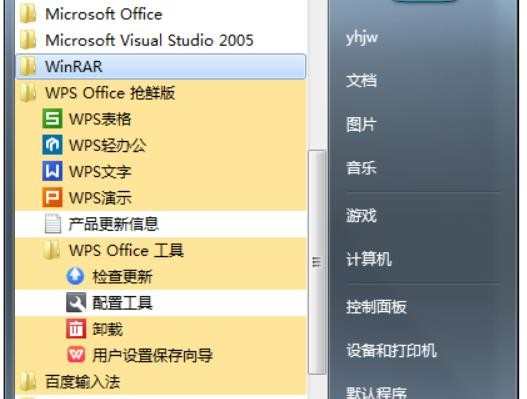
点击打开“配置工具”。如图中所示,红圈处的就是。
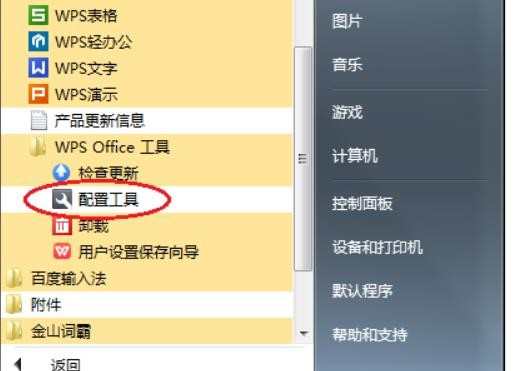
打开配置工具的窗口中,点击“高级”,进入设置主窗口。
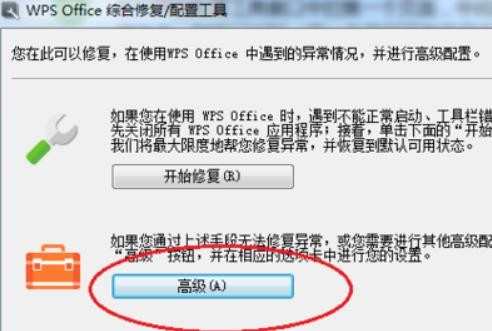
在打开的配置工具窗口中的第一个页面,中间的位置有文本:以下各复选框:若被选中,则将以WPS office为您打开指定文件……,可以看到这些复选框都是被选中的。如图中所示。
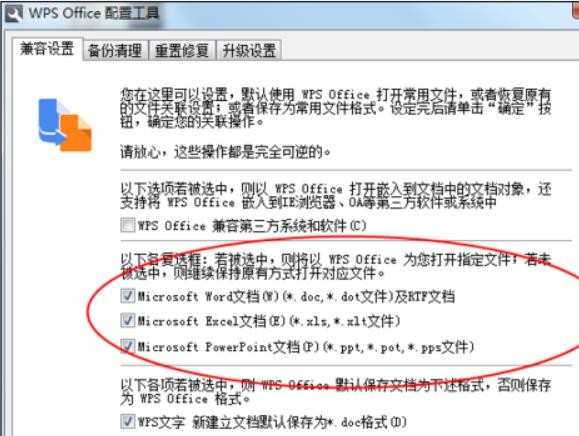
窗口中提示的后半句:若未被选中,则继续保持原有方式打开对应文件。我是将所有复选框都去掉了,你可以根据自己的需要,决定哪些勾选,哪些去掉。然后确定退出。
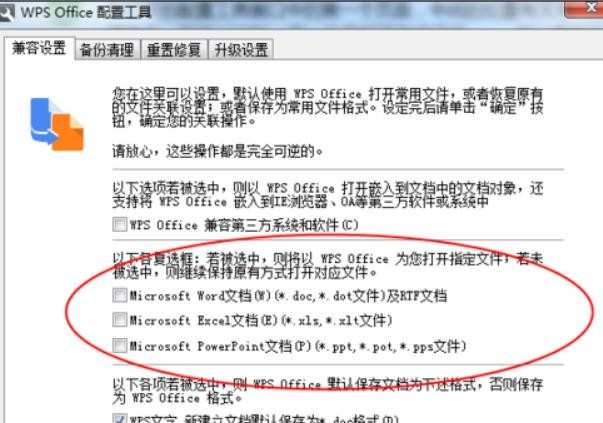
6到资源管理器中看看吧,图标也恢复回去了,双击文件打开,也是office的程序打开了。果然easy啊!

猜你感兴趣:
1.wps如何更换默认打开方式
2.wps文字怎样设置默认打开方式
3.wps文字怎么修改默认打开方式
4.怎么更换WPS安装后默认开启方式?
5.wps文字如何修改文档默认打开方式